Via San Bartolomeo 21, 22076 Mozzate (CO)
Power Point - layout e immagini

Power Point - layout e immagini
Modifica del layout di una diapositiva
Per poter modificare il layout di una diapositiva bisogna aprire il menu HOME e cliccare su Layout. Qui si apre una finestra che ci permette di scegliere il formato della diapositiva, inteso come organizzazione degli oggetti inseriti.
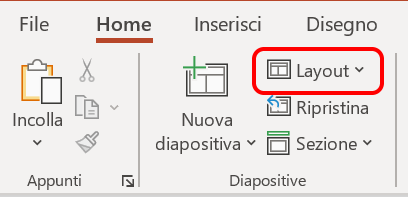
Ci sono diversi tipi di layout che permettono di lavorare in maniera semplice sulle singole diapositive, come potete vedere nell’immagine sottostante.
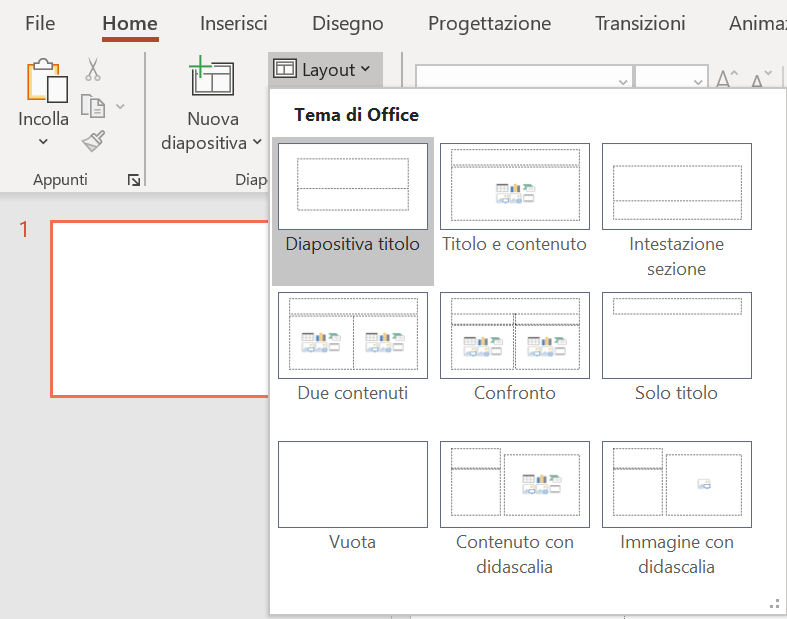
Inserire un oggetto
Per poter inserire un oggetto nelle singole diapositive bisogna utilizzare il menu INSERISCI. Qui trovate tutti gli oggetti che possiamo utilizzare in ciascuna diapositiva.
Inserire oggetti

Come potete vedere dall’immagine sopra potete inserire diverse tipologie di oggetti:
- tabelle
- immagini
- forme
- grafici
- wordart
- video
- musica
Per inserire un’immagine basta cliccare sull’icona IMMAGINI, qui vi si aprirà il classico esplora file dove potrete scegliere l’immagine che volete inserire nella vostra diapositiva.
Una volta inserita l’immagine apparirà un nuovo menu FORMATO IMMAGINE che vi permette di modificare la foto.
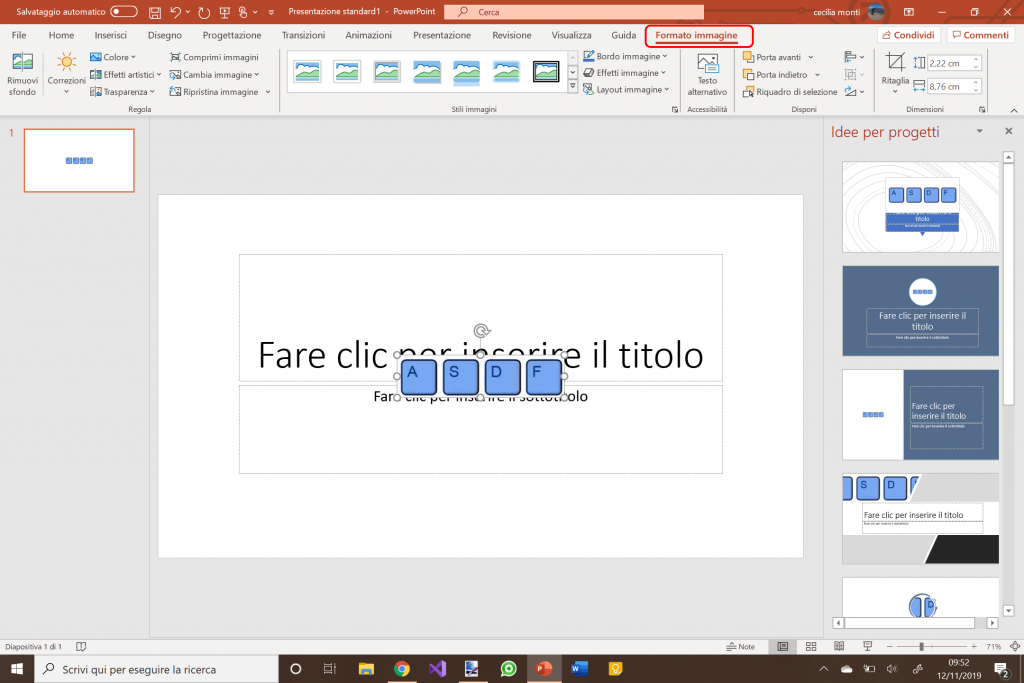
In questo menu trovate piccoli correttori grafici, la possibilità di inserire cornici alle vostre foto e il taglio TAGLI che vi consente di ritagliare la foto o cambiargli dimensione.
Oltre a poter copiare ed incollare testi ed immagini da altri programmi è possibile: Inserire Caselle di testo, che praticamente sono il contenitore universale di Microsoft Inserire oggetti da librerie Microsoft come le forme e gli effetti Wordart e le Clipart Inserire collegamenti ipertestuali (es:vai alla diapositiva 1) e renderli attivi sensibili ad eventi come il passaggio del mouse aggiungere intestazioni e piè di pagina, icone nella struttura della diapositiva e numero diapositiva e data ed ora sempre nell’intestazione e piè di pagina. Oltre a questo è possibile inserire simboli o equazioni grazie ad un editor dedicato e inserire elementi multimediali come video e audio.
Per poter inserire del testo in modo rapido si possono usare gli schemi predefiniti di power point che indicano Fare clic per inserire… in alternativa possiamo inserire una casella di testo che troviamo nel menu inserisci - casella di testo. a questo punto ci spostiamo all’interno della diapositiva e, in particolare, nel punto in cui vogliamo inserire il testo, e tenendo premuto il tasto sinistro del mouse disegno un rettangolo con lo stesso. Qui posso iniziare a scrivere il testo desiderato.
